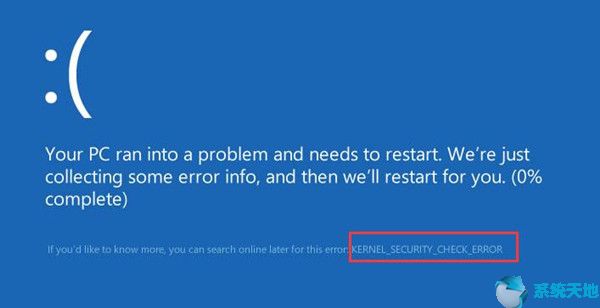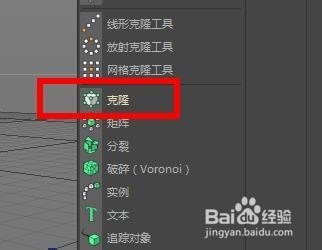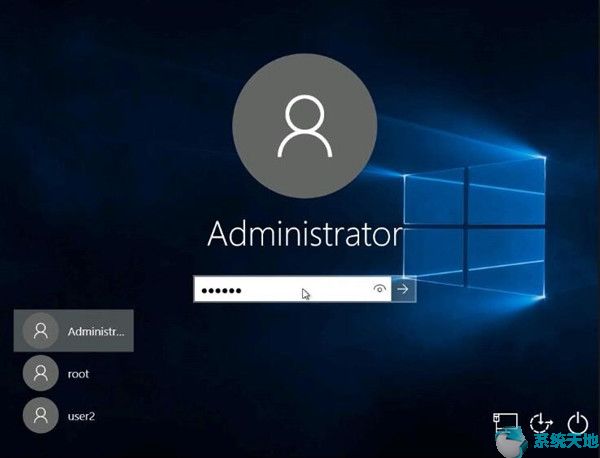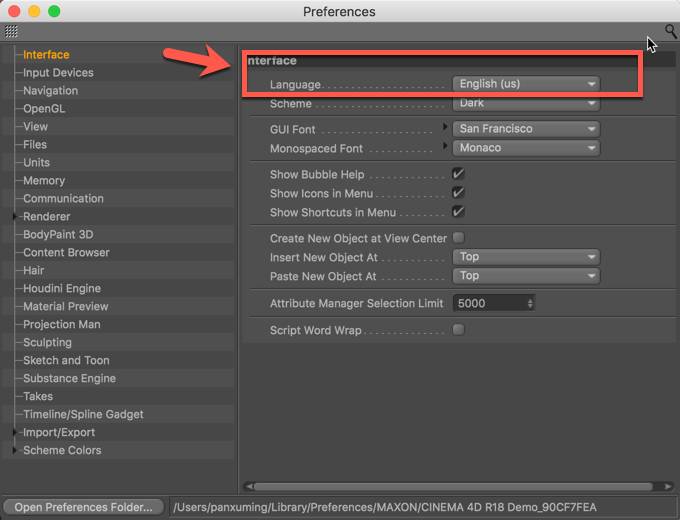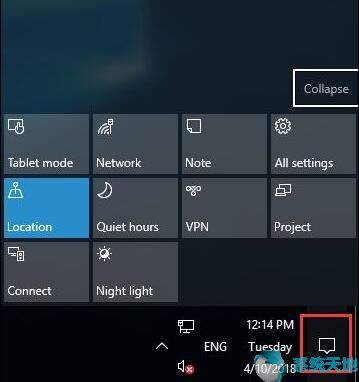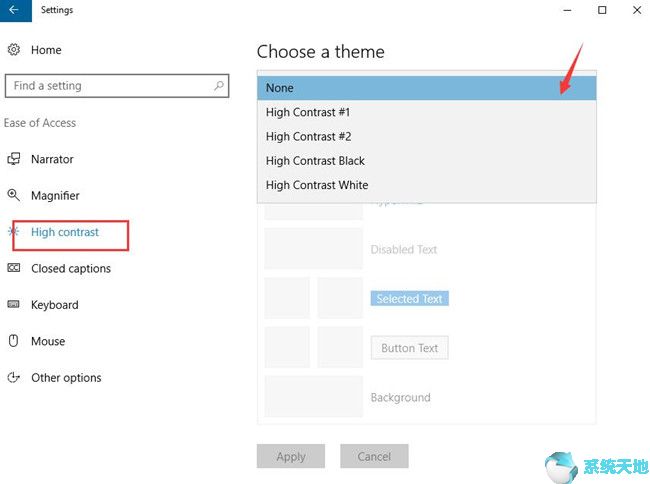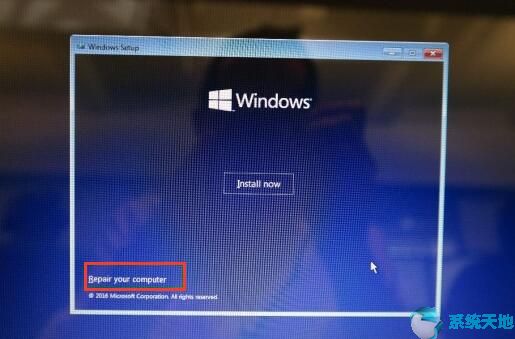有时,Windows 10系统重新启动后桌面图标会改变位置。许多人想知道如何防止桌面图标重新排列。要锁定桌面Windows 10 系统上的图标,您可以调整图标设置或更新显示适配器。无论您是否发现Windows 10休眠或重启后桌面图标重新排列,请继续修复Windows 10 Creators Update上的桌面图标自动排列问题。
为什么我的Win10桌面图标重新排列了?
重启后桌面图标移动的原因很简单,包括两个部分。一是自动重新排列图标设置有问题。另一种是显示驱动程序损坏或损坏。
如何阻止Windows 10 重新排列我的桌面图标?
在此基础上,你已经掌握了Windows 10系统桌面图标重启后重新排列的原因,现在你准备修复桌面中的图标,使其不断重新排列。
解决方案1:关闭自动排列
您可能不小心启用了“自动排列图标”选项,导致Windows 10 刷新后图标不断重新排列。为什么不禁用自动排列图标选项以防止桌面图标在Windows 10 中发生更改。右键单击桌面并选择“查看”,然后取消选中“自动排列图标”。
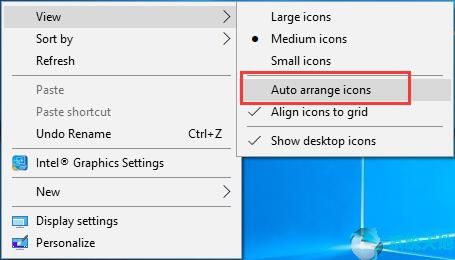
在这里,您还可以决定取消选中“将图标与网格对齐”来解决Windows 10桌面图标不断移动的错误。这次Windows 10系统上桌面图标不会自动移动,Windows 7可以锁定桌面图标。
解决方案2:更新显示驱动程序
无论您在Windows 10上使用AMD或NVIDIA的哪种显卡,Windows 10系统更新后桌面图标都会重新排列,并且显示驱动程序必须与您的系统兼容。这意味着,如果您希望修复桌面图标以不断重新排列Windows 10 系统,则需要更新Windows 10 系统的显卡驱动程序。 Driver Doctor 始终可供您下载更新的显示驱动程序。
1. 在您的计算机上安装。
2. 单击“立即扫描”获取驱动程序并下载所有驱动程序以便Driver Booster 进行扫描,然后下载损坏或不兼容的驱动程序。
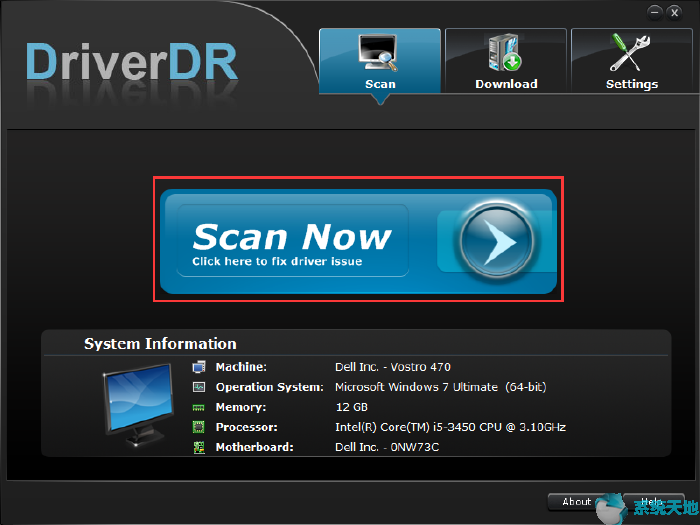
只要您获得正确的显示适配器,Windows 10 桌面图标就不会重新排列。刷新后,您可以查看桌面上的图标。
解决方案3:禁止主题更改桌面图标
通常,每次更换Win10系统的新主题时,桌面图标也会发生变化。因此,如果您希望在Windows 10 中重新启动后重新排列桌面图标,明智的做法是禁用此功能以允许主题更改桌面图标。
1. 右键单击桌面,然后从右键菜单中选择个性化。
2. 在“主题”下,向下滚动找到相关设置,然后单击“桌面图标设置”。
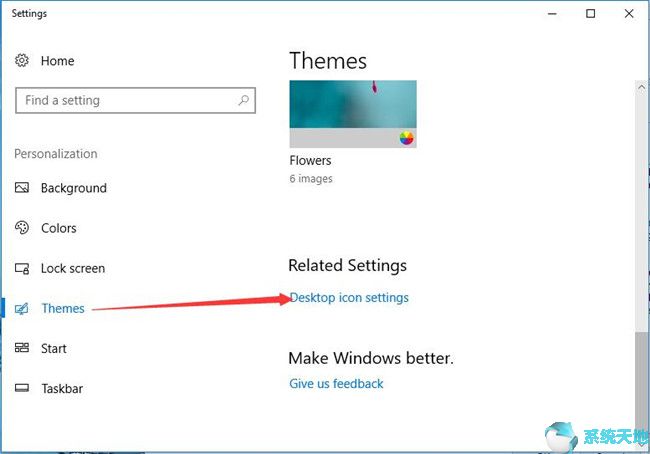
3. 取消选中允许主题更改桌面图标的复选框,然后单击“应用”和“确定”。

在这种情况下,下次更改Windows 主题时将不会出现Windows Keep Moving 桌面图标。
解决方案4:删除IconCache.db
对于某些用户来说,刷新Windows 10系统屏幕或连接到第二个显示器后,桌面图标继续移动到第二个显示器,或者这些桌面图标不断变化,因此需要从PC上删除IconCache来修复桌面Win10系统图标重新排列。
1. 按Windows + R 激活“运行”框。
2. 在框中,键入%userprofile% 并单击“确定”。
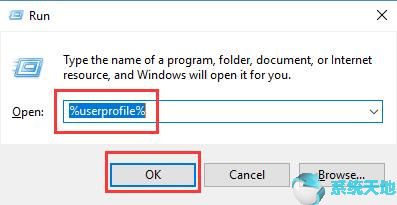
2. 找到AppData并双击将其打开。
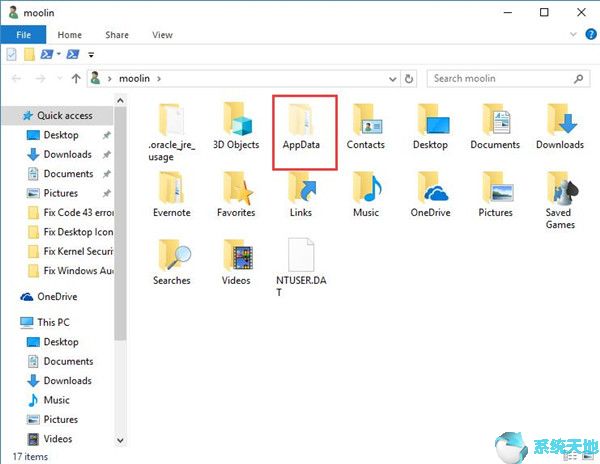
3.双击“本地文件夹”进入文件夹。
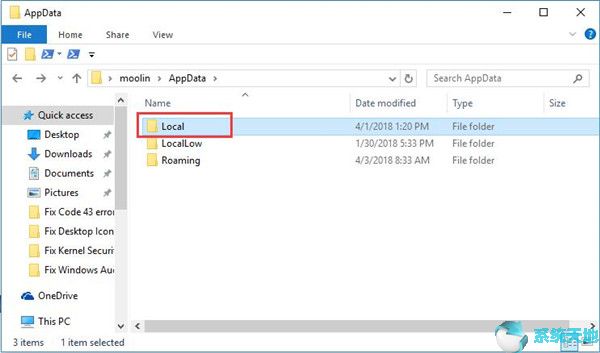
5. 向下滚动到Local 文件夹底部,右键单击IconCache.db 将其删除。
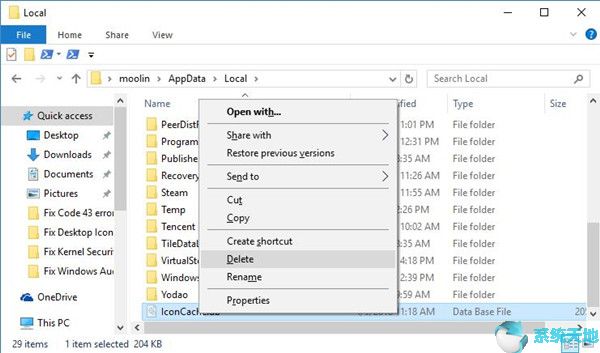
如果找不到IconCache.db,请单击顶部的“查看”并选中“隐藏项目”框。

关闭此窗口并尝试刷新桌面,Win10系统上桌面图标不会继续移动。
解决方案5:卸载有问题的程序
某些应用程序,尤其是当您偶然发现桌面图标时,会在玩游戏时根据分辨率要求自动重新排列。因此Win10系统桌面上的图标会自动移动并且无法控制。在这种情况下,您可以首先从PC 中删除该程序。
在知道哪个软件导致Windows 10 桌面图标自动重新排列后,请在控制面板中将其卸载。
转至控制面板程序卸载程序程序和功能卸载。
然后重新启动电脑,观察再次登录时Win10系统桌面上的图标是否重新排列。总之,这些是让您了解如何在Windows 10中重新启动后重新排列桌面图标的最有效可行的方法。
不过,如果您没有成功解决它也是很常见的,如果是这种情况,请尝试继续重新排列桌面图标或保留错误消失的点。